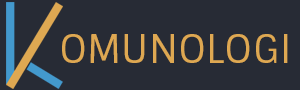Berjumpa lagi dengan komunologi. Setelah membahas tutorial membuat layanan dhcp server dan membuat ip static pada cisco. Kali ini komunologi akan memberikan tutorial tentang mamasang wireless inteface pada laptop cisco agar laptop dapat menggunakan jaringan wifi. Secara default laptop yang ada pada cisco menggunakan port LAN / Ethernet bukan menggunakan wireless interface. Langsung saja perhatikan tutorial memasang wireless interface pada laptop cisco berikut ini.
Persiapan
Pada tahap awal ini pastinya kalian sudah menyiapkan laptop yang akan kita pasang wireless interface.Melepas Ethernet Card / Karu Jaringan LAN Pada Laptop Cisco
Sebelum memasang wireless interface pada laptop, sebelumnya kita harus melepas adapter yang ada pada laptop. Caranya adalah :Penjelasan gambar melepas ethernet card :
- Pertama, klik laptop dan seperti biasa akan muncul jendela
- Kedua, pada jendela laptop pilih tab "Physical".
- Ketiga, pada menu jendela physical, apabila gambar laptop menurut kalian terlihat kecil, klik "Zoom In" untuk memperbesar.
- Keempat, setelah itu perhatikan, pada gambar laptop kita akan melepas ethernet card.
Pada bagian kiri terlihat tombol power (Led kuncing) klik tombol tersebut untuk mematikan laptop.

Setelah itu, bergeser sedikit ke arah kanan terlihat port lan. Untuk melepasnya kita lakukan drag and drop yaitu klik port lan kemudian tahan dan arahkan ke menu modul dan drop dimenu tersebut.
Jika berhasil maka port lan yang ada di laptop akan hilang yang berarti kita berhasil melepas ethernet card laptop tersebut.
Memasang Wireless Interface Ke Laptop Cisco
Setelah melepas ethernet card, langkah selanjutnya mamasang wireless interface ke laptop cisco. Caranya adalah sebagai berikut :
Penjelasan gambar memasang wireless interface ke laptop cisco.
- Pertama, klik perangkat "WPC300N" yang ada pada menu modules. Perangkat WPC300N merupakan salah satu wireless interface yang disediakan cisco. dalam menu modules ini banyak perangkat jaringan yang digunakan untuk menghubungkan laptop dengan jaringan.
- Kedua, pada bagian bawah kanan terlihat perangkat "WPC300N" dengan antena.
Untuk memasangnya ke laptop cisco, kita lakukan drag and drop kembali dengan cara klik perangkat "WPC300N" tadi kemudian tahan dan arahkan ke slot jaringan tempat dimana kita tadi melepaskan ethernet card. - Ketiga, setelah Wireless Interface terpasang. Nyalakan kembali laptopnya dengan meng-klik tombol power tadi.
- Keempat, setelah laptop nyala. selanjutnya kita akan menghubungkan laptop ke jaringan wifi.